Kuidas installida Hyper Terminal Ubuntu 20-sse.04
Hyper Terminali installimiseks Ubuntu 20.04, järgige lihtsalt allpool loetletud samme:
1. Külastage Hyper Terminali ametlikku veebisaiti, otsides seda brauserist. Kerige Hyper Terminali ametliku veebisaidi sihtlehel alla jaotiseni Install ja klõpsake Debiani installipaketi kõrval asuvat installinuppu, nagu on rõhutatud järgmisel pildil:
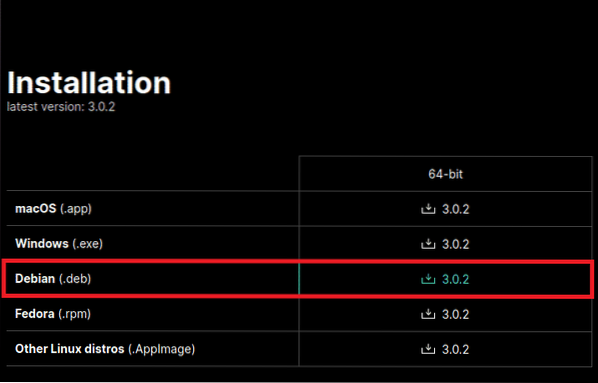
2. Valige ekraanil kuvatavast dialoogiboksist suvand "Salvesta fail" ja klõpsake allalaadimise jätkamiseks nuppu "OK", nagu on rõhutatud alloleval pildil:
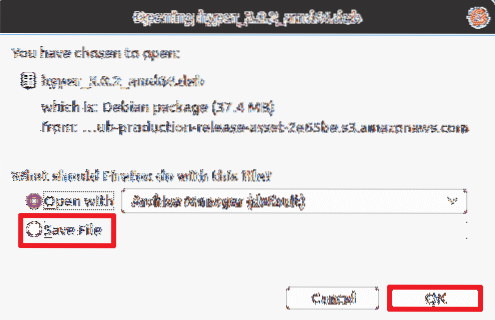
3. Selle allalaadimise lõpuleviimine võtab aega, sõltuvalt teie Interneti-kiirusest. Minu puhul kulus selleks vaid mõni sekund. Niipea kui allalaadimine on lõppenud, sulgege brauser ja klõpsake töölaual asuvat vahekaarti 'Tegevused'. Seejärel tippige kuvatavale otsinguribale 'terminal' ja klõpsake terminaliakna käivitamiseks otsingutulemit, nagu on näidatud järgmisel pildil:

4. Enne uue paketi installimist on väga soovitatav oma süsteem uuendada. Süsteemi värskendamiseks tippige oma terminali järgmine käsk ja vajutage seejärel nuppu Sisenema võti:
sudo apt-get värskendusSee käsk valmistab teie süsteemi ette uute pakettide või API-de installimiseks. Seda näitab ka allolev pilt:

5. Kui süsteemivärskendus on lõpule jõudnud, navigeerige kataloogi Allalaadimised, tippides järgmise käsu ja vajutades klahvi Sisenema võti:
cd ~ / allalaadimisedSelle käsu käivitamine muudab teie praeguse töökataloogi kataloogiks 'Allalaadimised'. Seda näitab ka järgmine pilt:

6. Nüüd peate olema kindel, et Hyper Terminal on teie süsteemi tegelikult alla laaditud, st.e., et see asub teie kataloogis 'Allalaadimised'. Selle kontrollimiseks sisestage terminali järgmine käsk ja vajutage Sisenema võti:
ls -lhSee käsk loetleb kogu allalaaditavate kataloogide sisu, nagu on näidatud alloleval pildil:

7. Kui hüperterminal on edukalt alla laaditud, on see kausta Allalaadimised sisus, nagu on rõhutatud järgmisel pildil:

8. Teise võimalusena võite ka käsitsi minna allalaaditavate failide kataloogi, et kontrollida, kas hüperterminal on alla laaditud. Kui olete kinnitanud, et Hyper Terminal on edukalt alla laaditud, peate selle installima. Hyper Terminali oma süsteemi installimiseks tippige oma terminali järgmine käsk ja vajutage seejärel nuppu Sisenema võti:
sudo apt install ./ hüper_3.0.2_amd64.debSelle käsu täitmine võtab natuke aega, kuna see vastutab kõigi sõltuvuste lahendamise ja kõigi Hyper Terminali õigeks toimimiseks vajalike alampakettide installimise eest. See käsk on näidatud alloleval pildil:

9. Pärast installimise lõppu kontrollige, kas Hyper Terminal on teie süsteemi edukalt installitud. Selleks sulgege tavaline terminal ja klõpsake töölaual asuvat vahekaarti 'Tegevused'. Seejärel tippige kuvatavale otsinguribale 'hyper' ja klõpsake otsingutulemusel, nagu on rõhutatud järgmisel pildil:
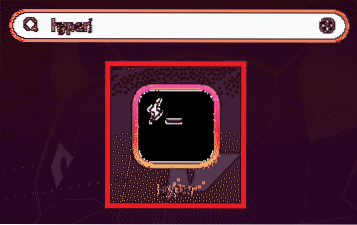
10. Kui hüperterminal on edukalt installitud, ilmub see kohe ekraanile, nagu on näidatud alloleval pildil:
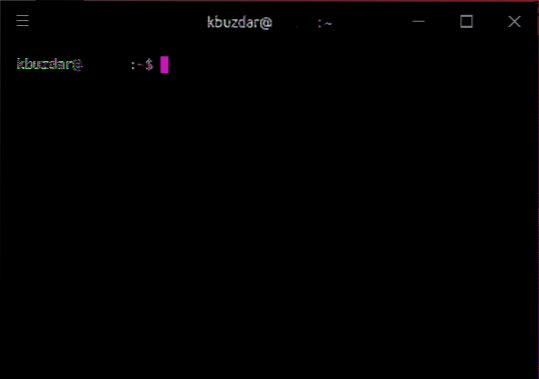
Järeldus
Eespool näidatud meetodi abil saate hõlpsalt ja mugavalt alla laadida ja installida Hyper Terminali Ubuntu 20.04. Käsurea liidese kasutamise kogemuse saate muuta mõnevõrra huvitavamaks, kasutades kõiki selle terminali jaoks saadaolevaid kohandamisvalikuid. Selles artiklis kirjeldatud toiminguid testitakse Ubuntu 20-ga töötamiseks.04. Pealegi on need üsna lihtsad ja hõlpsasti jälgitavad ning nende täitmine ei nõua isegi palju aega. Neid lihtsaid samme järgides saate installida Hyper Terminali Ubuntu 20.04 mõne minuti jooksul.
 Phenquestions
Phenquestions


